Come aggiornare l'indirizzo o il nome nel tuo account sviluppatore Google
Postato su 21. ottobre 2024 da Jan Bunk

Quando il nome ufficiale della tua azienda o l'indirizzo cambiano, Dun & Bradstreet, che emette il numero D-U-N-S, aggiorna automaticamente i loro registri. Poi informano Google, che ti chiederà di verificare nuovamente il nome o l'indirizzo della tua azienda. Google ti avviserà di questo tramite e-mail e vedrai un messaggio simile nella Google Play Console:
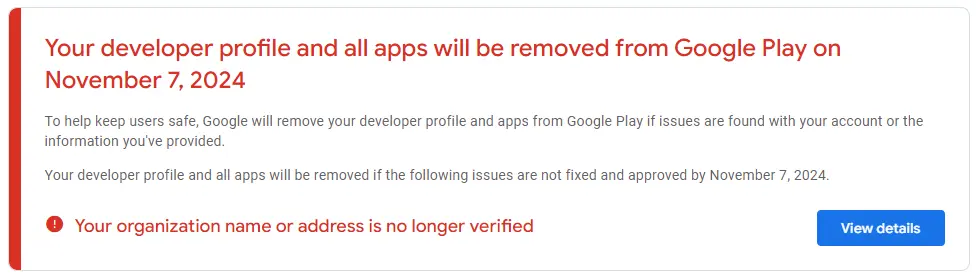
Per verificare il nuovo indirizzo, devi compilare un modulo di Google. Poiché ci sono alcune cose a cui prestare attenzione, segui le istruzioni qui sotto per compilare correttamente il modulo.
Per prima cosa, devi trovare l'account Google corretto.
Inizia aprendo la Google Play Console.
Ora clicca sull'icona dell'account sviluppatore nell'angolo in alto a destra. Vedrai quindi l'indirizzo e-mail dell'account che usi nella Google Play Console in fondo al popup che si apre:
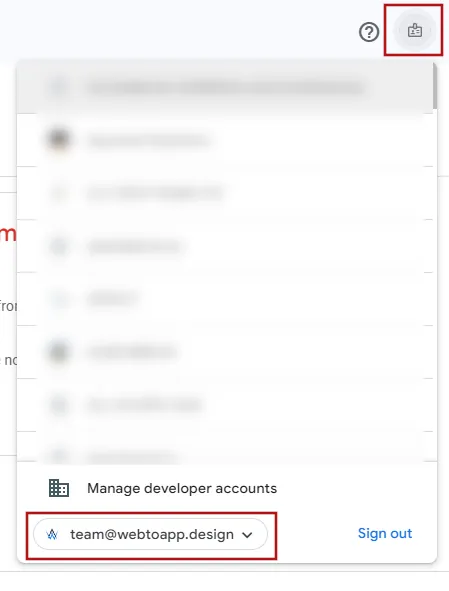
In quella pagina, clicca sull'icona del tuo account Google in alto a destra dello schermo e seleziona l'account con l'indirizzo e-mail che hai trovato nel passaggio precedente.
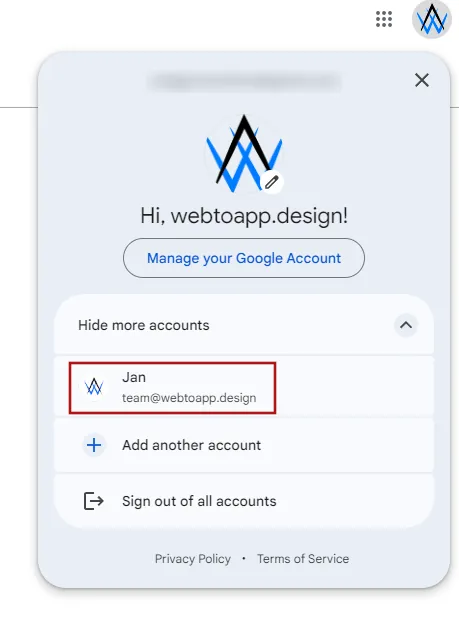
Successivamente, il campo dell'indirizzo e-mail del modulo dovrebbe essere automaticamente compilato con lo stesso indirizzo e-mail corretto.
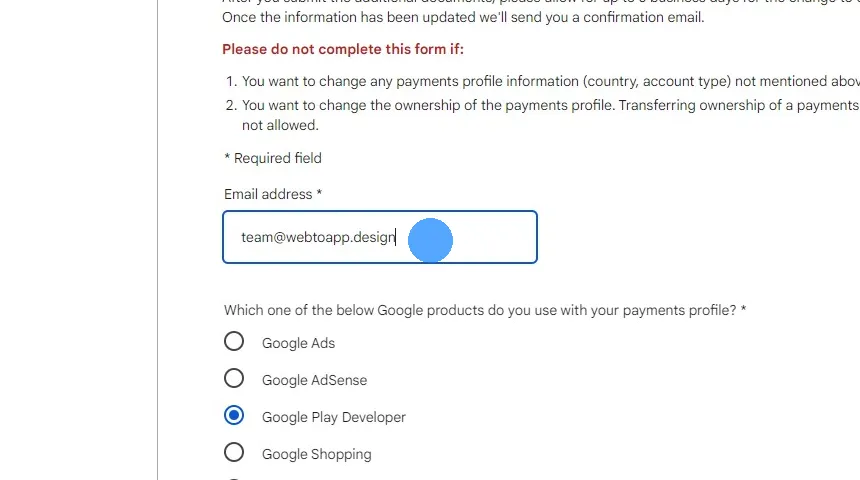
Seleziona "Google Play Developer"
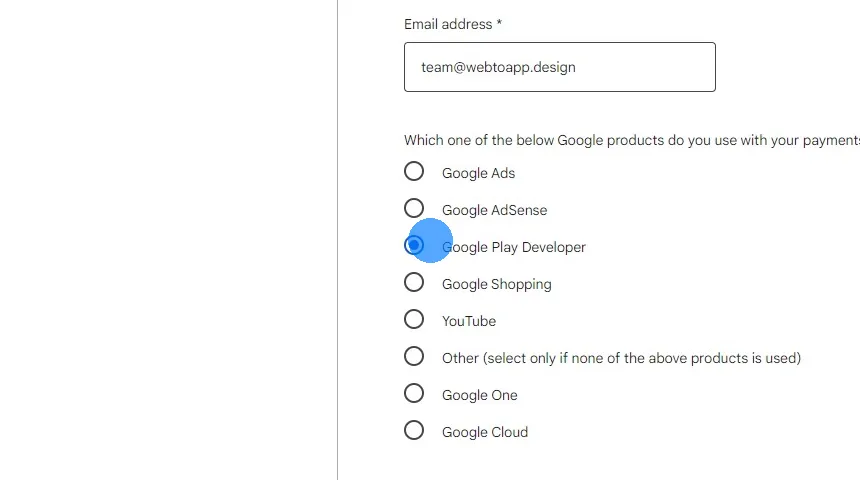
Apri la pagina delle impostazioni di pagamento nell'account sviluppatore di Google. Copia l'ID del profilo dei pagamenti. Annota anche il tipo di account.
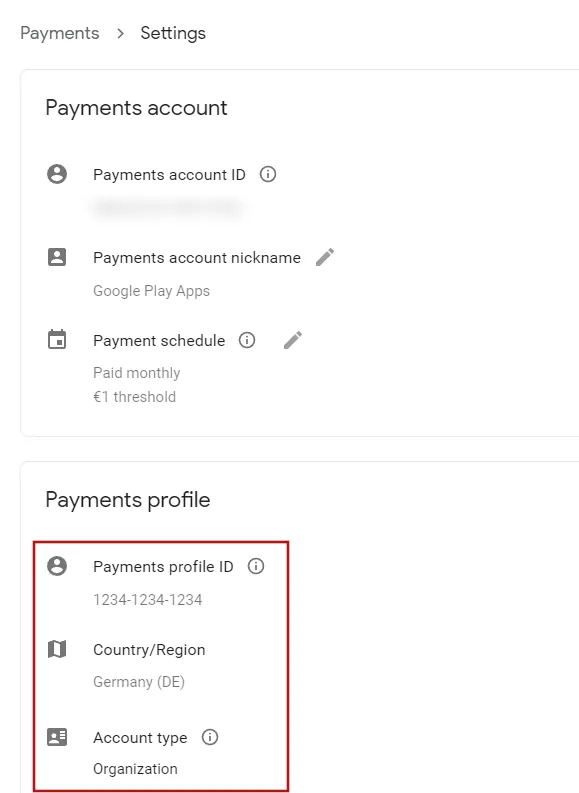
Incolla il tuo ID del profilo dei pagamenti nel modulo.
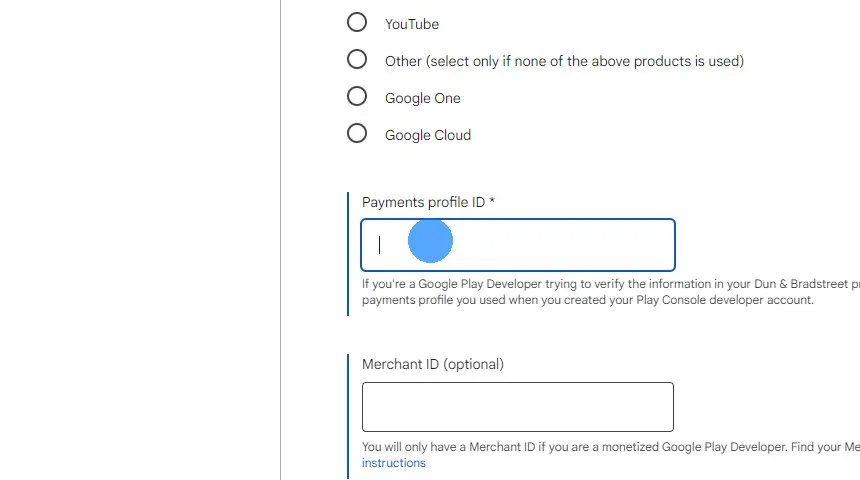
Apri le impostazioni del profilo dei pagamenti di Google.
Assicurati di nuovo di essere connesso all'account Google corretto utilizzando l'icona del profilo in alto a destra.
Se disponibile, copia l'ID del commerciante e incollalo nel modulo.
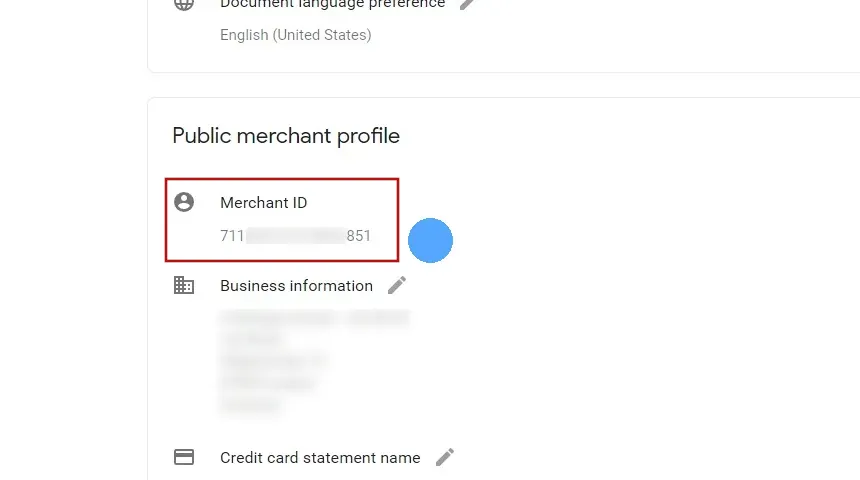
Seleziona il paese in cui è registrata la tua azienda.
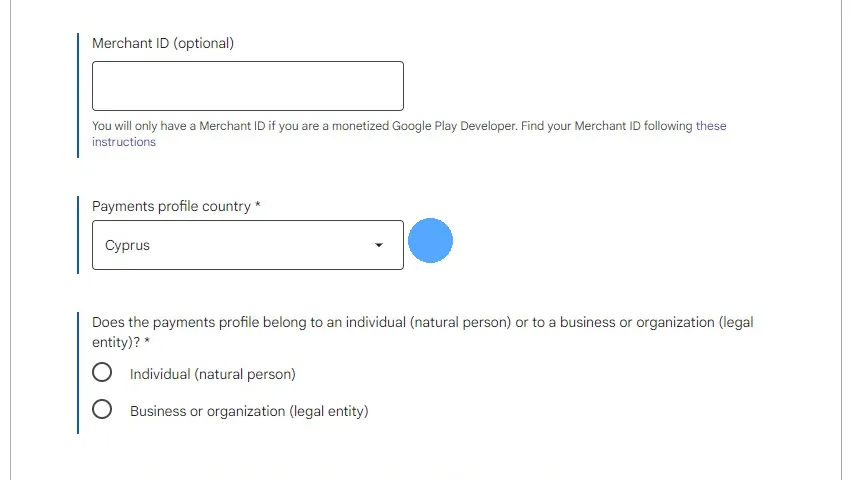
In precedenza, hai annotato il tipo di account del tuo profilo di pagamento. Seleziona lo stesso tipo di account per le prossime due domande.
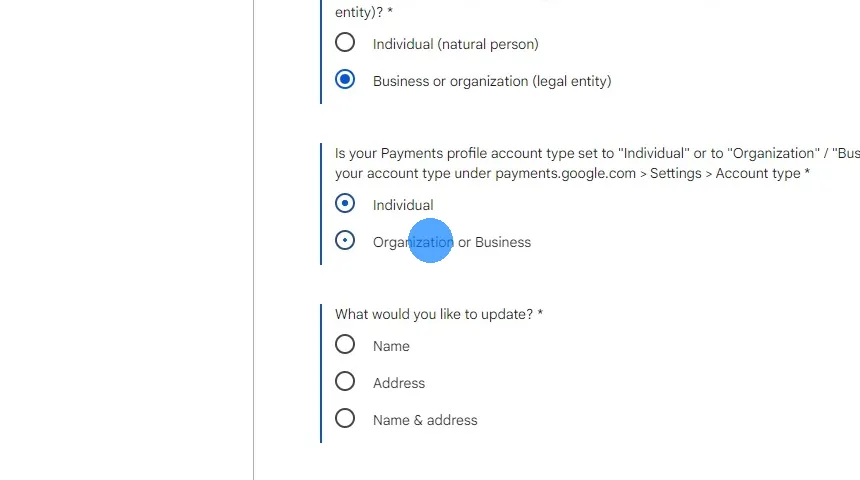
Seleziona se il nome, l'indirizzo o entrambi della tua azienda sono cambiati.
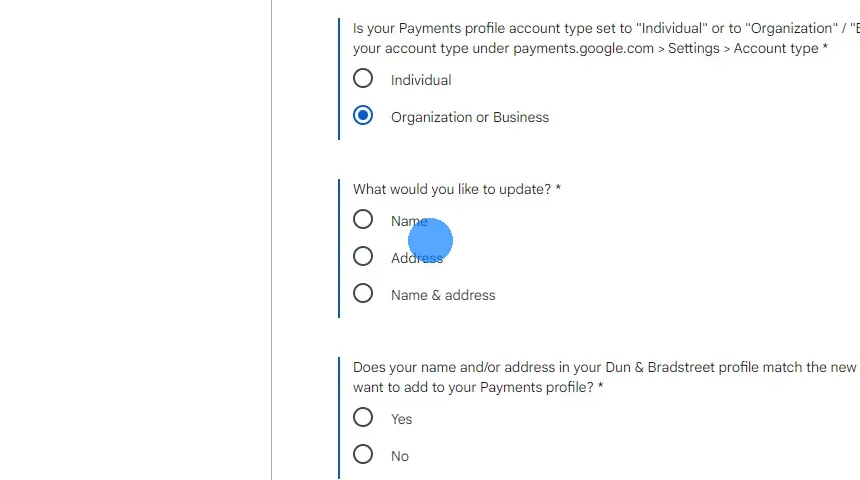
Clicca "Sì".
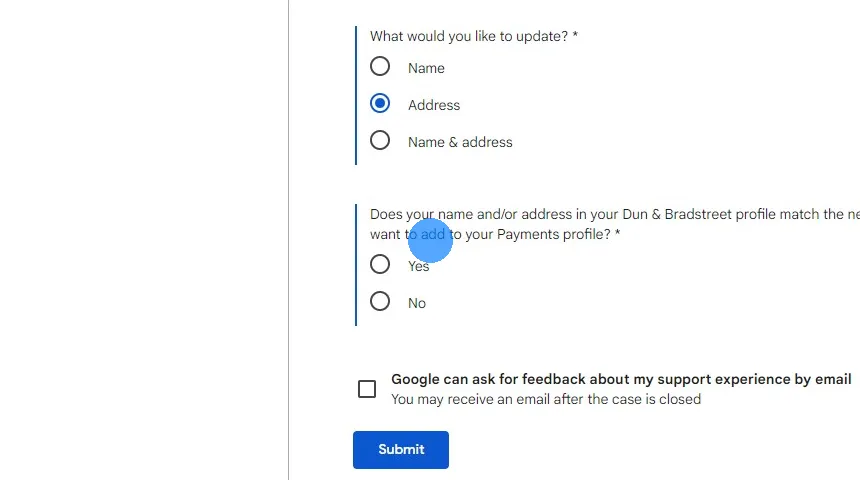
Carica un documento che mostri il nome e l'indirizzo attuali della tua azienda. I documenti accettati sono bollette, estratti conto bancari/carte di credito/assicurazioni o documenti rilasciati dal governo. Il documento non deve essere più vecchio di 90 giorni.
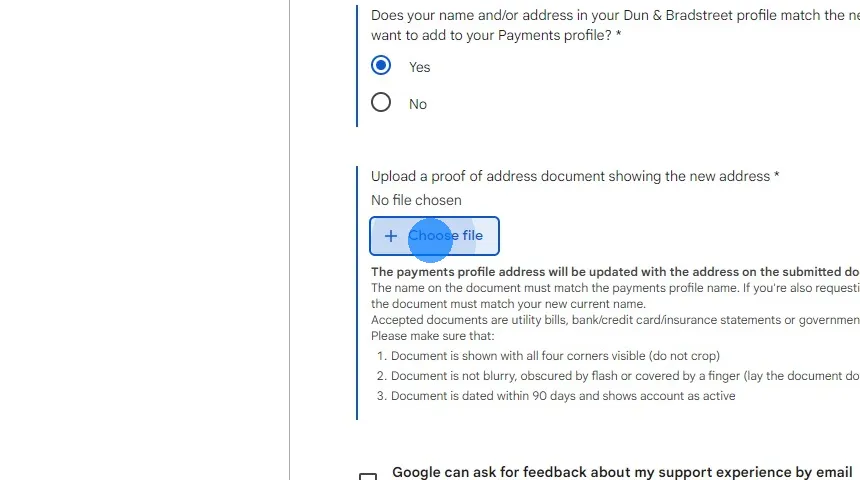
Ora puoi inviare il modulo. Attendi fino a qualche giorno per ricevere notizie da Google che il tuo indirizzo/nome aziendale è stato aggiornato.
Articoli correlati

Come Risolvere i Problemi di Cache nella Tua App
Una corretta configurazione della cache sul tuo sito web è essenziale per assicurarti che le modifiche sul tuo sito appaiano immediatamente nella tua app.

Diagnosticare perché le modifiche al sito web non si riflettono nell'app
Se hai apportato modifiche al tuo sito web ma non appaiono nella tua app, puoi provare a riaprire e reinstallare l'app per diagnosticare i problemi di caching.

Come Configurare le Impostazioni dello Store nella Google Play Console
Ecco come puoi scegliere una categoria per l'app e inserire un indirizzo email di contatto per la tua app nella Google Play Console.

Jan Bunk
Con una formazione in informatica, Jan ha fondato webtoapp.design nel 2019 e sviluppato il software che trasforma i siti web in app. Grazie all'esperienza e ai feedback raccolti da centinaia di app pubblicate, si impegna a scrivere guide facili da seguire che ti aiutano in tutto ciò che riguarda la creazione, la pubblicazione e la manutenzione delle app.